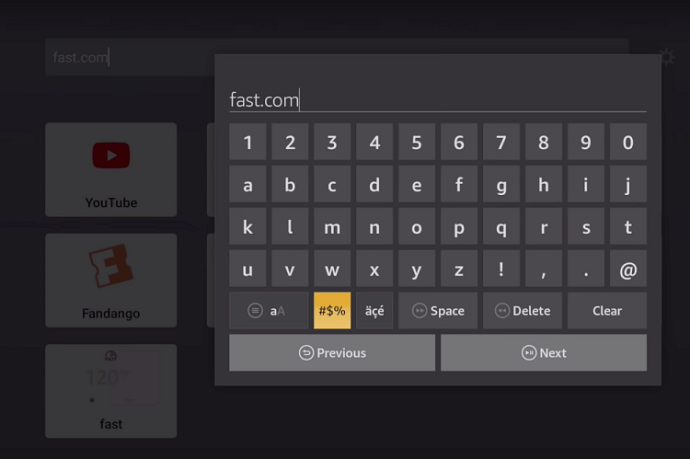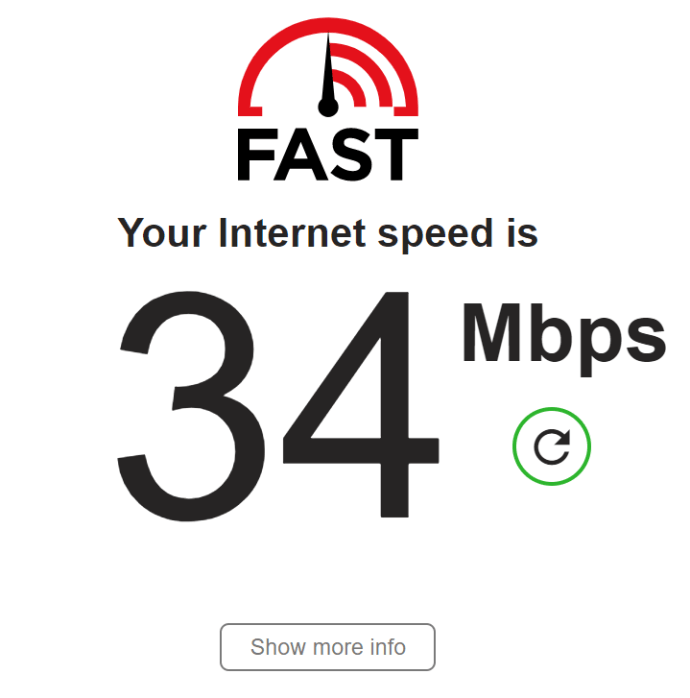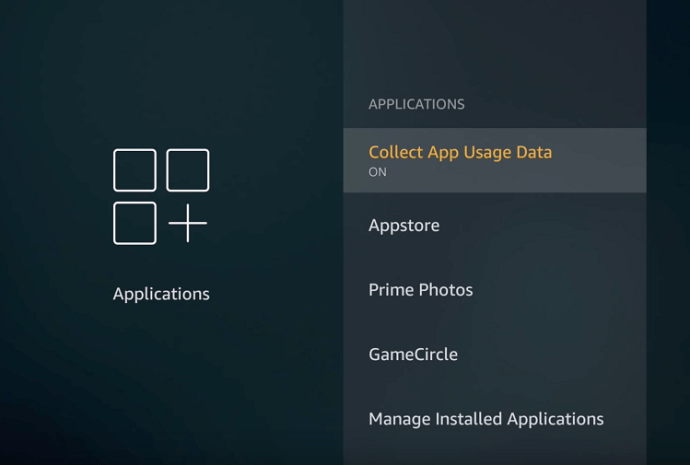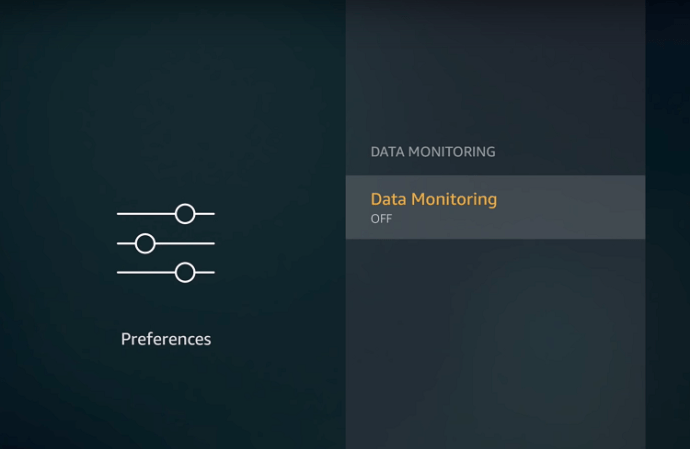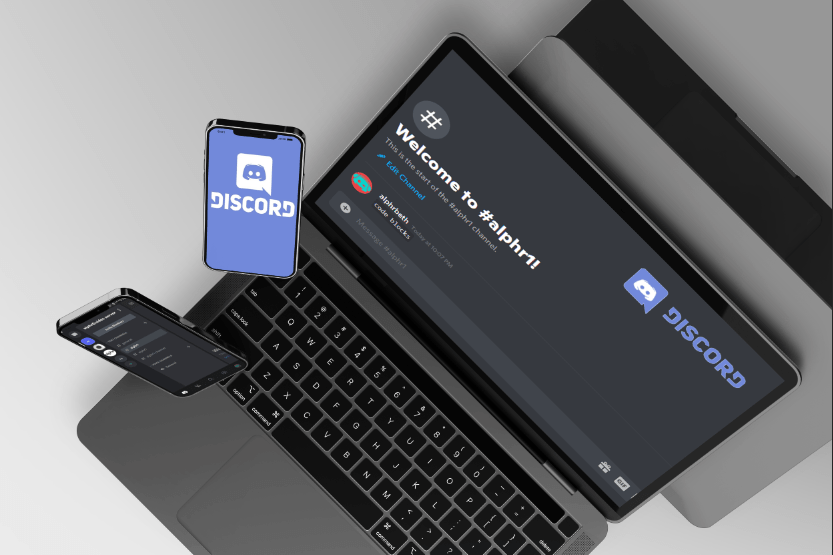スマートTV機能を古いフラットスクリーンに追加する方法を探している場合(ストリーミングサービスがないもの、またはプラットフォームのアプリの更新が古くなっているもの)、AmazonのFireTVシリーズのデバイスは素晴らしい追加機能です。 NetflixやHuluからHBOMaxやAmazonのPrimeサービスまで、Fire TVで視聴できるメディアが不足することはありません。また、デバイスはAmazon Fire Stick Liteでわずか29ドルから始まるため、誰にとっても手頃で使いやすいオプションです。設定する。
![Amazon FireTVスティックがバッファリング/停止し続ける場合の対処方法[2021年9月]](http://pics.bullstreetlabs.com/wp-content/uploads/internet/2741/rse3tmsx7v.jpg)
もちろん、他のガジェットと同様に、FireStickはバグや問題に遭遇する可能性があります。ユーザーが遭遇する最も一般的な問題の1つは、バッファリングの問題であり、最新のストレンジャーシングスまたはビッグマウスシーズンの途中でストリームを停止します。
これは煩わしい場合がありますが、幸いなことに、デバイスに重大な問題が発生している兆候となることはめったにありません。代わりに、通常、インターネット接続がネットワークを介したストリーミングを処理するのに十分な速度ではないという問題が発生します。この問題を診断して解決する方法を見てみましょう。
Firestickのバッファリングの問題:インターネット速度を確認してください
最初に確認するのは、FireStickが受信するインターネット接続速度です。ビデオのストリーミングはかなり帯域幅を消費します。インターネット接続が標準に達していない場合、FireStickはあなたが爆破しているBuffythe VampireSlayerのエピソードに追いつくことができない可能性があります。 Fire Stickがバッファリングする主な理由は、再生を続けるのに十分なビデオストリームが読み込まれておらず、追いつく必要があるためです。
Fire TVのホームメニューでお好みのブラウザを選択し、検索バーに移動します。ブラウザをまだインストールしていない場合は、次の手順に従ってSilkブラウザにアクセスできます。
- FirestickにSilkブラウザをインストールします。すでにブラウザ(必要なもの)をお持ちの場合は、「ステップX」に進んでください。
- Silkブラウザーをインストールするには、FireTVリモコンの電源ボタンを使用してテレビとFireStickをスリープ解除します。

- 「ホーム」画面で、 「アプリ」 タブ。
- 選択する 「カテゴリ」 次に選択します "効用。"
- を選択してください 「SilkBrowser」 アプリ。
- を選択 "取得する" ボタン。
- SilkブラウザはFireTVStickにインストールされます。
- FirestickでSilkブラウザまたは任意のブラウザを起動します。
- [URL]ボックスに「www.fast.com」と入力します。 Webサイト(Netflixが所有)は、ロード時にインターネット速度を自動的にテストします。
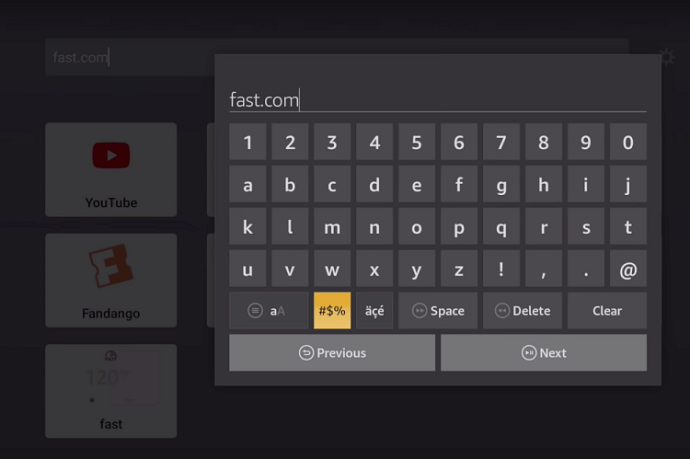
- 生成された結果からダウンストリームインターネット速度を表示します。
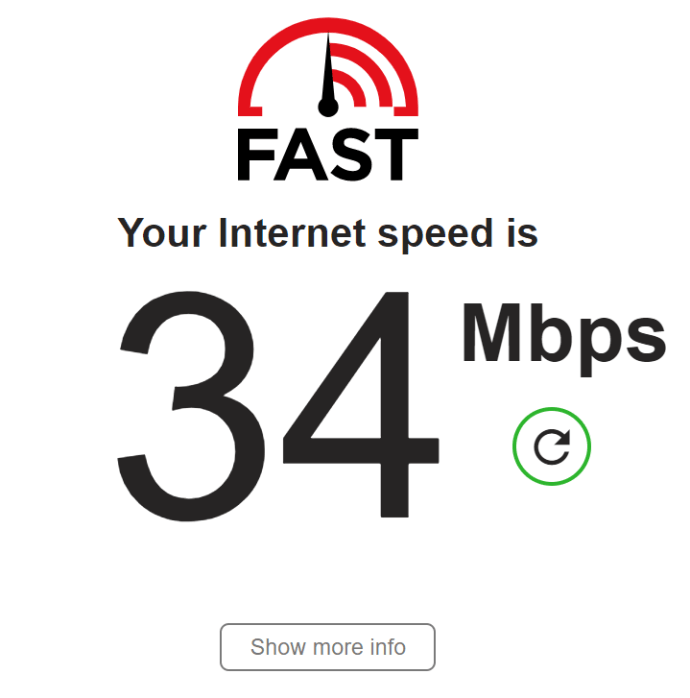
- 速度が次の条件を満たす必要があることを確認します。標準解像度のビデオ(他に何もしていないとき)は3〜4Mbpsです。高解像度ビデオには6〜10Mbpsが必要です。 4Kビデオストリームには約25Mbpsが必要です。
- Fire Stickが必要な最小速度(帯域幅)を超えない場合、優れたビデオストリーミングエクスペリエンスは得られません。
インターネットの速度をテストする必要があることを覚えておくことが重要です FireStickから、ルーターやネットワークの他の場所ではありません。 FireStickへのワイヤレス接続がルーターで100Mbpsを提供するかどうかは、FireStickへのワイヤレス接続がその3Mbpsしか通過しないかどうかは関係ありません。他の場所ではなく、テレビでテストします。
Firestickのバッファリングの問題:アプリケーションデータの収集を無効にする
速度低下のもう1つの考えられる原因は、FireStickがデバイスにインストールされているすべてのアプリケーションからデータを収集することです。この活動はそれを遅くするものの1つです。 [設定]でこのオプションを簡単に無効にできます。アプリデータの収集を無効にする方法は次のとおりです。
- 選択する "設定" FireStickメニューで。
- 選ぶ 「アプリケーション。」
- 選択する 「アプリの使用状況データを収集します。」
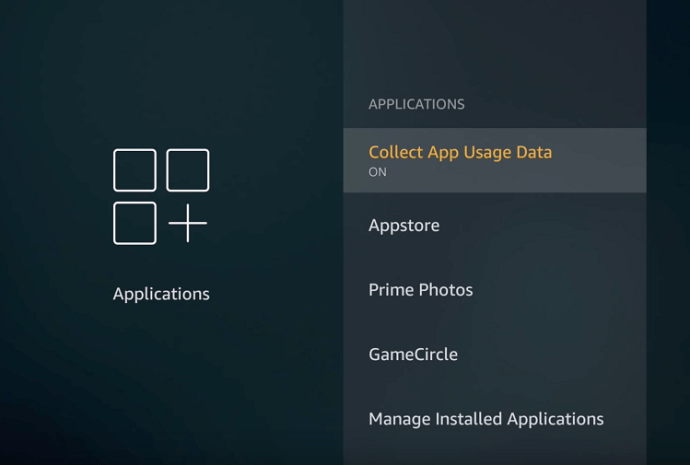
- 消す 「アプリの使用状況を収集します。」
Firestickのバッファリングの問題:設定を微調整する
Fire Stickにいくつかの調整を加えて、全体的なパフォーマンスを最適化することができます。これは、バッファリングとフリーズの問題の解決に役立つ場合があります。
- 選択する "設定" FireTVメニューで。
- 選ぶ "環境設定。"
- 選択する 「データ監視」 オフにしてから、「データ監視」メニューを終了します。
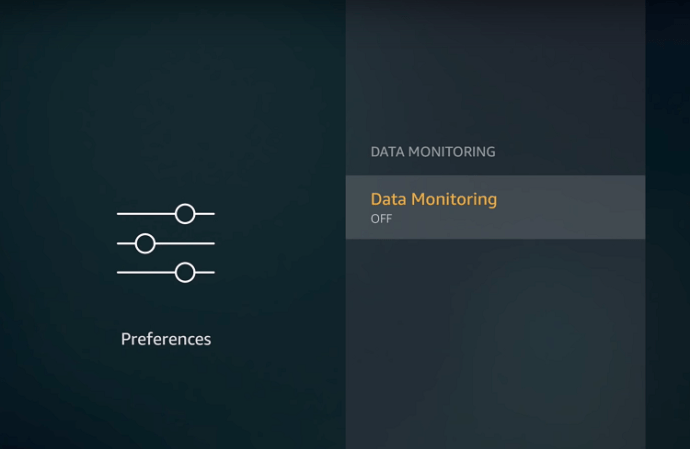
- 選択する "通知設定。"
- 選ぶ "アプリの通知、" 次に、実際には必要のないすべての通知をオフにします。 「通知設定」を終了します。
- 選択する "特集コンテンツ、" その後、オフにします 「ビデオの自動再生を許可する」 と 「オーディオの自動再生を許可します。」

Firestickのバッファリングの問題:不要なアプリケーションをアンインストールする
Fire Stickに表示される多くの優れたアプリケーションをインストールしたくなりますが、デバイスはコンピューターのようなものであることを覚えておくことが重要です。大量のジャンクをロードすると、実行が遅くなり、問題が発生します。パフォーマンスの問題がある場合は、使用していないすべてのアプリをアンインストールしてください。
- 選択する "設定" FireStickメニューで。
- 選ぶ 「アプリケーション。」
- 選択する 「インストールされたアプリケーションの管理」。
- アプリケーションを選択し、 "アンインストール" アプリを削除するオプション。
- 実際に使用しないすべてのアプリケーションについて、このプロセスを繰り返します。
Fire Stickにはいくつかのプリインストールアプリが含まれているため、Fire TVを初めて使用する場合でも、使用しないプリインストールアプリを探す必要がある場合があります。
Firestickのバッファリングの問題:Fire TV StickRAMを解放します
Fire Stickで多くのプロセスを実行すると、RAMがすぐに不足する可能性があります。 RAMを使い果たすと、デバイスは停止するか、無限のバッファループにとどまります。サードパーティのアプリを介してRAMをすばやく解放できます。
- 電話クリーナーアプリをダウンロードします。
- アプリを起動し、「メモリブースター」クリーニングオプションを選択します。
- また、使用することができます 「ジャンククリーナー」 物事をスピードアップするのに役立つオプションですが、キャッシュのためにより多くのスペースを解放し、古い未使用のデータを削除しますが、それが役立つという保証はありません。
Firestickバッファリングの問題:VPNサービスを使用する
上で説明したように、FireStickがスムーズに動作するためには高速インターネットが不可欠です。しかし、 インターネットプロバイダーは、ビデオをストリーミングしていることを認識しているため、速度を制限している場合があります。スロットリングとは、輻輳を最小限に抑えるためにインターネット速度を意図的に遅くすることです。幸いなことに、スロットルを簡単に回避できます。 VPNサービスを使用すると、別のサーバーに接続して、輻輳やスロットルを完全に回避できます。